
- •Лабораторная работа n1
- •9.1 Создать библиотеку графических элементов схемы
- •9.2 Записать объект в библиотеку
- •Лабораторная работа №2
- •3 Установить рабочие параметры
- •4.1 Контактные площадки металлизированных отверстий
- •Окно Copy Pad Style. Окно Modify Pad Style (Simple).
- •4.2 Плоские контактные площадки
- •Лабораторная работа №3
- •3.2 Выбрать символ
- •3.3 Упаковать выводы
Введение
В последние несколько лет заметна тенденция резкого сокращения сроков проектирования новых изделий при возрастающих требованиях к их качественным характеристикам. Создание любого электронного устройства включает в себя следующие этапы.
1. Формирование технического задания (ТЗ) на разработку, определение структуры и алгоритмов функционирования системы.
2. Разработка схемы электрической принципиальной и перечня элементов и выпуск соответствующей документации.
3. Моделирование или макетирование отдельных узлов или всего устройства в целом.
4. Разработка конструкции печатной платы и выпуск комплекта конструкторской и технологической документации.
5. Подготовка к производству и изготовление печатных плат.
6. Сборка, настройка и регулировка изделия.
В современных условиях выполнение проекта ведется силами сравнительно небольшого коллектива. Практически все, сколь ни будь серьезные, платы разрабатываются с использованием различных САПР.
Появление интегральных микросхем в корпусах с малым шагом, с шариковыми выводами (ВОА), возрастание требований к быстродействию схем и электромагнитной совместимости, совершенствование технологии производства печатных плат, широкое применение многослойных плат, наконец, возможность их изготовления за рубежом, либо на импортном высококлассном технологическом оборудовании, приводят к необходимости использовать современные средства САПР, обладающих целым рядом принципиально новых возможностей.
Одной из наиболее распространенных в России САПР печатных плат является система Р-САD.
Лабораторная работа n1
Разработка условного графического обозначения элемента схемы
ЦЕЛЬ РАБОТЫ:
-изучение команд графической программы Symbol Editor системы проектирования радиоэлектронной аппаратуры Р-САD2001;
-приобретение навыков создания символических описаний радиоэлектронных компонентов (изделий электронной техники) для принципиальных электрических схем.
СОДЕРЖАНИЕ РАБОТЫ:
1 ОЗНАКОМИТЬСЯ С ПРИНЦИПИАЛЬНОЙ ЭЛЕКТРИЧЕСКОЙ СХЕМОЙ
Схема выдается преподавателем. Графические изображения и размеры изделий электронной техники (ИЭТ) смотри справочную литературу.
2 ВЫЗВАТЬ ПРОГРАММУ Symbol Editor
Для создания схемных элементов используется программа Symbol Editor. Запустить эту программу можно, щелкнув мышью по копке Пуск, в выпадающем меню, следует выбрать Программы = P-CAD2001 = Symbol Editor.
После запуска программы на экране будет рабочее поле (рисунок 1.1).
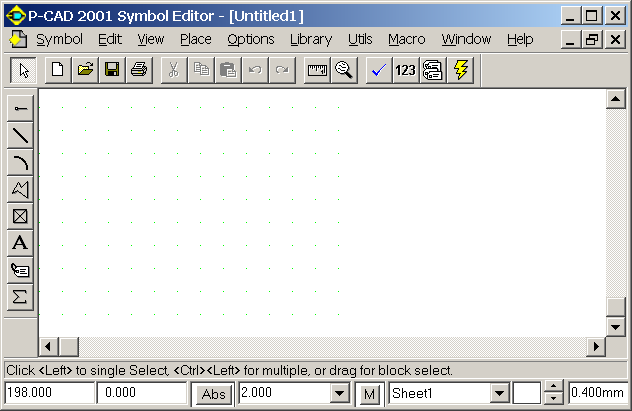
Рисунок 1.1 – Рабочее поле P-CAD Symbol Editor.
3 УСТАНОВИТЬ РАБОЧИЕ ПАРАМЕТРЫ
В строке меню щелкните мышью по команде Options (Установки). Появиться выпадающее меню (рисунок 1.2), позволяющее выбирать элементы настройки рабочего поля.

Рисунок 1.2 – Выпадающее меню команды Options.
Block Selection (Выбор блока). В данном диалоговом окне производятся установки, относящиеся к команде Select(Выбор) В нашем случае надо выставить все по максимуму.
Configure (Конфигурация). После щелчка по данной команде откроется диалоговое окно Options Configure (Установки конфигурации).
В зоне Workspace Size (Размер рабочего поля) установите формат стандартного листа А4.
В зоне Orthogonal Modes (Варианты ортогональности) целесообразно поставить флажки 90/90 Line - Line и 45/90 Line - Line, тогда при работе с командой Place Line (Линия) вы сумеете использовать любой из трех режимов ортогональности.
В зоне Units (Единицы измерения) поставьте флажок mm (метрическая система).
В зоне Auto Save (Автосохранение) флажок Enable Auto Save (Необходимость автосохранения) можно не устанавливать.
Остальные установки в диалоговом окне Options Configure можно сохранить без изменений.
Следующая строка выпадающего меню - Grids... (Сетки...). После щелчка по данной команде развернется диалоговое окно Options Grids (Установка параметров сеток). В окне Grids вы увидите перечень заданных размеров сетки. При начальной установке выводится всего одна сетка - 2,54 мм. В этом окне следует указать размер пользовательской сетки. Выбирая и устанавливая сетку для разработки символов, надо согласовывать ее с сеткой, используемой при вычерчивании схемы. Сетки в обоих случаях должны быть одинаковыми (или, в крайнем случае, кратными). Предлагается в качестве основной применять сетку с шагом 2,0 мм.
Для назначения нового шага сетки (2,0 мм) введите параметр 2 в области Grid Spacing (Размер сетки), после чего щелкните по кнопке Add (Добавить). Новый размер сетки появится в зоне Grids (Сетки).
Чтобы установленная по умолчанию сетка 2,54 мм не мешала в работе, ее стоит убрать. Для этого с помощью указателя мыши выделите цветом удаляемый шаг сетки, а затем нажмите на клавишу Delete (Удалить). В результате в области Grids сохранится только один размер шага сетки.
Далее в выпадающем меню следует пункт Current Line (Действующая линия). Если щелкнуть по этой строчке, то откроется диалоговое окно Options Current Line (Установка действующей линии). Здесь можно задать несколько разновидностей линий по ширине и две по конструкции (пунктирная или цепочка точек). В окне постоянно присутствуют две линии с названиями Thick (Толстая) и Thin (Тонкая). Первая из них имеет ширину 0,76 мм, вторая - 0,25 мм. Кроме того, допускается установить линии любой другой ширины.
Последний пункт выпадающего меню Text Style (Стиль текста). Представлены стили, установленные по умолчанию. Начертание у них одинаковое, а различаются они только по высоте. Чтобы установить дополнительный шрифт, щелкните по кнопке Add (Добавить) откроется диалоговое окно Add Text Style (Добавление текстового стиля). Ввести имя стиля (например, 3) и щелкните по кнопке OK. Поставьте флажок Allow True Type (Разрешение на установку шрифта типа True Type), в зоне Display (Экран) установите флажок True Type Font (Шрифт типа True Type) и щелкните по кнопке Font (Шрифт). На экран будет выведено диалоговое окно Выбор Шрифта. Выбираем шрифт, например, Times New Roman, в окне Начертание установите Обычный, а в окне Размер - 10 (размер шрифта в пунктах). В окне Образец вы увидите начертание выбранного шрифта. В окне Набор символов выбрать кириллица. Завершив установку параметров в диалоговом окне Шрифт, щелкните по кнопке ОК и затем еще раз по ней в диалоговом окне Text Style Properties. Вы вернетесь в диалоговое окно Options Text Style. Выберете новый стиль «3» и закройте окно.
4 ПОСТРОИТЬ ГРАФИЧЕСКОЕ ИЗОБРАЖЕНИЕ ИЭТ
4.1 Команды графического редактора Symbol Editor
Увеличение изображения осуществляется нажатием клавиши + (плюс).
Уменьшение изображения осуществляется нажатием клавиши - (минус).
Рисование линий. Команда Place Line позволяет вычерчивать прямые отрезки ортогонально и под различными углами. Установленная ширина линии показана в окне Line Width, расположенном в строке состояния (окно становится активным после щелчка по кнопке Place Line). Режим ортогональности Orto (Any, 90, 45) можно переключать горячей клавишей О/Щ и в строке состояния. Начало отрезка – щелкнуть левой клавишей мыши (ЛК). Окончание отрезка - щелкнуть ЛК и затем правой клавишей мыши (ПК).
Выбор объектов осуществляется при помощи команды Select (Выбор). (Горячая клавиша S)
Ручное копирование. Нажмите и удерживайте клавишу Ctrl, щелкните ЛК по выбранному объекту и, не отпуская ее, сдвиньте объект на новое место, после чего освободите кнопку мыши. Копия окажется зафиксированной на новом месте.
Только теперь отпустите клавишу Ctrl. Если же продолжать ее удерживать, то, перемещая указатель мыши дальше и щелкая на других местах, можно создать несколько копий.
4.2 Создать графическое изображение транзистора (NPN).
Графическое изображение NPN транзистора смотри таблицу 1.1.
Увеличить изображение на экране нажатием клавиши «+» до появления самой мелкой сетки (2мм.)
Используя команду Place Line, нарисовать по клеточкам графическую часть изображения транзистора (одну вертикальную линию и две наклонные). При рисовании наклонных линий в строке состояния должен быть включен режим ортогональности Ortho = Any. Этот режим переключается нажатием горячей клавиши О/Щ.

Рисунок 1.3 У
одного из выводов необходимо нанести
стрелку
У
одного из выводов необходимо нанести
стрелку
Для условного графического изображения ИЭТ транзистора стрелка должна быть сформирована на наклонной линии, что затрудняет выполнение этого элемента рисунка. Чтобы решить данную задачу, установить новую, более мелкую, сетку с шагом 0,2 мм. Увеличить участок, на котором должна быть стрелка, и по мелкой сетке нарисовать ее. Переключить сетку на шаг 2,0 мм и продолжить работу.
5 ОБОЗНАЧИТЬ КОНТАКТЫ
Используя команду Place Pin, нанести три вывода транзистора.
Выводы элементов схемы выполняются при помощи команды Place Pin (Вывод), которая позволяет изобразить на графическом изображении ИЭТ (в том числе и микросхем) выводы и снабдить эти изображения необходимой цифровой, текстовой или графической информацией.
Длина вывода и размер шрифта (текстовый стиль) для сопровождающих надписей назначаются пользователем.
Чтобы нанести вывод, щелкните по кнопке Place Pin, сдвиньте указатель мыши на рабочее поле и щелкните ЛК. Откроется одноименное диалоговое окно (рисунок 1.4), при помощи которого конструируются любые выводы элементов схемы. В этом окне имеется маленький экран с изображением вывода. При работе с окном все ваши установки и действия будут сразу отображаться на маленьком экране. При разработке простейшего условного графического изображения ИЭТ в этих окнах должны оставаться установки None (Нет), как показано на рисунке 1.4.
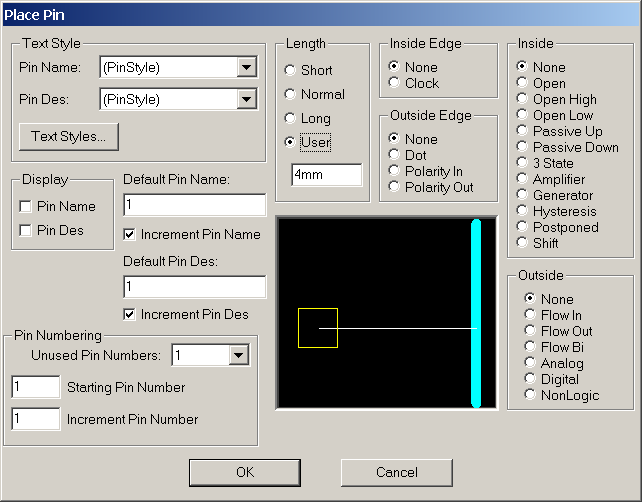
Рисунок 1.4 – Диалоговое окно Place Pin.
Простейшие элементы схем, такие как резисторы, конденсаторы и многие другие, не требуют нумерации выводов и нанесения около них дополнительной информации, так что у выводов подобных элементов не должно быть никаких обозначений. Поэтому снимите в зоне Display (Экран) флажки в окнах Pin Name (Имя вывода) и Pin Des (Обозначение вывода).
В окне Length (Длина) установить флажок в окне User (Пользователь), задать длину вывода кратную шагу сетки (например, 4мм). Другие установки в данном случае не требуются, поэтому щелкните по кнопке ОК, окно свернется, и можно будет приступить непосредственно к нанесению выводов.
Расположение левого вывода на элементе схемы точно соответствует показанному выводу на малом экране диалогового окна Place Pin.
Подведите указатель к предполагаемому месту выхода вывода из условного обозначения и щелкните ЛК. Вывод появится на требуемом месте.
Второй вывод развернут на 90°. Подведите указатель к желаемому месту выхода вывода, нажмите и удерживайте левую кнопку. На рабочем поле будет видно изображение вывода, но пока вы удерживаете ЛК, имеется возможность развернуть или перевернуть это изображение. Переворачивается вывод щелчком по кнопке F - при каждом щелчке происходит переворот на 180°. Это очень похоже на построение зеркальной копии.
Если же вам нужно повернуть вывод, то щелкайте по кнопке R - изображение при каждом щелчке будет поворачиваться на 90° против часовой стрелки.
Следующая задача - ввести нумерацию выводов. Какому выводу транзистора будет присвоен тот или иной номер. С практической точки зрения целесообразно, чтобы у всех транзисторов была одинаковая оцифровка, например: эмиттер - 1, коллектор - 2, база - 3.
Недостающие фрагменты линий, подходящих к выводам, дорисуйте при помощи команды Place Line.
6 ЗАДАТЬ ТОЧКУ ПРИВЯЗКИ ИЭТ
Точка привязки наносится при помощи команды Place Ref Point (Точка привязки). Щелкните по соответствующей ей кнопке, подведите указатель мыши к контакту - эмиттер – 1 и щелкните ЛК. Условный знак точки привязки будет вычерчен (рисунок 1.5).
7 УКАЗАТЬ МЕСТОПОЛОЖЕНИЕ ДЛЯ ПОЗИЦИОННОГО ОБОЗНАЧЕНИЯ ИЭТ
Следующая обязательная составляющая часть условного графического изображения ИЭТ — позиционное обозначение элемента, которое состоит из кода обозначения (одна или две буквы) и сквозной цифровой нумерации. Поскольку на этапе создания ИЭТ присвоить элементу истинное позиционное обозначение невозможно, оно заменяется «пустышкой».
Чтобы нанести «пустышку», щелкните по кнопке Place Attribute (Признак). В понятие «признак » входит большая группа данных, определяющих параметры элементов схемы. Этот термин относится также и к элементам печатной платы (к проводникам, контактным площадкам и т.д.). Однако мы введем только один признак, а именно - позиционное обозначение элемента на схеме.
После щелчка по кнопке переведите указатель мыши на рабочее поле и еще раз щелкните ЛК. Откроется диалоговое окно Place Attribute.
В окне Attribute Category (Категория признака) перечислены разделы, к которым отнесены все признаки. Если в этом окне выбрать конкретный раздел, то в соседнем окне Name (Имя) появится список его признаков.
Выделите цветом в области Attribute Category строчку Component (Компонент), а в зоне Name (Имя) - RefDes (это сокращение от Reference Designator «позиционное обозначение»).
О
Рисунок
1.5
Подведите указатель мыши к свободному месту рядом с нанесенной ранее точкой привязки и еще раз щелкните ЛК. На рабочем поле появится текст {RefDes} (рисунок 1.5). Фигурные скобки свидетельствуют о том, что он временный.
9 СОХРАНИТЬ СОЗДАННОЕ ОПИСАНИЕ ИЭТ.
